- если ты не удается добавить устройство Bluetooth в Windows 10, в большинстве случаев проблема связана с драйвером.
- Если Bluetooth не работает, обновите драйвер с помощью диспетчера устройств.
- Если устройство не отображается в диспетчере устройств, поищите правильный драйвер у производителя устройства.
- Вы также можете попробовать удалить и переустановить устройство. Это поможет вам пройти.

Это программное обеспечение исправит распространенные компьютерные ошибки, защитит вас от потери файлов, вредоносных программ, сбоев оборудования и оптимизирует ваш компьютер для достижения максимальной производительности. Исправьте проблемы с ПК и удалите вирусы прямо сейчас, выполнив 3 простых шага:
- Скачать Restoro PC Repair Tool который поставляется с запатентованными технологиями (патент доступен здесь).
- Нажмите Начать сканирование чтобы найти проблемы с Windows, которые могут вызывать проблемы с ПК.
- Нажмите Починить все для устранения проблем, влияющих на безопасность и производительность вашего компьютера
- Restoro был загружен 0 читатели в этом месяце.
Поскольку Bluetooth продолжает оставаться чрезвычайно актуальным для связи на короткие расстояния, он, безусловно, окупается, если он работает на всех ваших устройствах.
Однако в Windows 10 этого часто не наблюдалось, поскольку многие пользователи сталкивались с этим. Проблемы с подключением по Bluetooth.
Другие пользователи сообщили, что Bluetooth не обнаруживает их устройства. Если у вас такие же проблемы, вы можете разобраться с помощью это полезное руководство.
Почему я не могу добавить устройство Bluetooth в Windows 10? Вот некоторые из наиболее распространенных проблем с Bluetooth в Windows 10, а также способы их решения.
Как исправить распространенные проблемы с подключением Bluetooth в Windows?
1. Bluetooth не работает
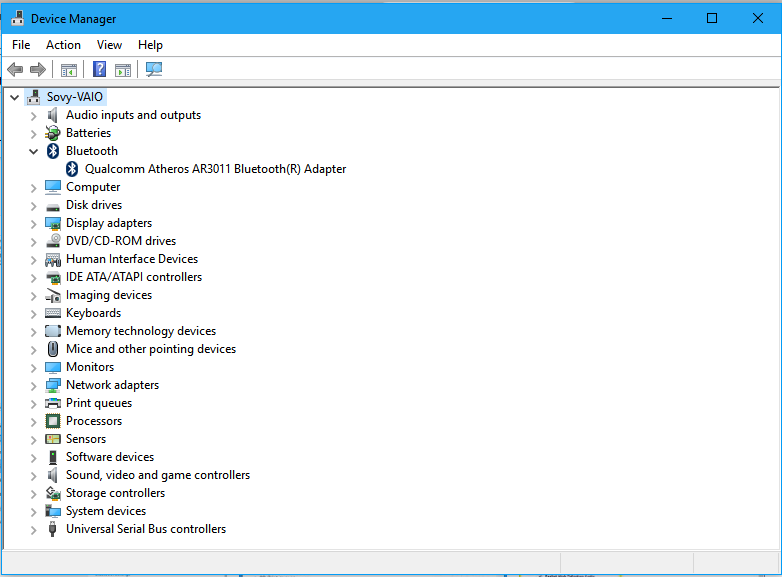
- нажмите Клавиша окна + X и выберите Диспетчер устройств из списка.
- Найдите Bluetooth в списке и щелкните по нему.
- Найдите конкретный адаптер Bluetooth, установленный в вашей системе, щелкните его правой кнопкой мыши и выберите Характеристики.
- Нажми на Водитель вкладка, а затем нажмите Обновить драйвер. Как только это будет сделано, вы сможете использовать функцию Bluetooth на своем ноутбуке по своему усмотрению.
Одна из наиболее частых причин этой проблемы заключается в том, что Драйверы Bluetooth на вашем устройстве может быть устаревшим, и вам необходимо установить последнюю версию.
2. Bluetooth не отображается в диспетчере устройств

- Это происходит, если драйвер Bluetooth несовместим с Windows 10. В этом случае снова запустите Диспетчер устройств, как указано в предыдущем решении.
- На этот раз расширить Другие устройства.
- Щелкните правой кнопкой мыши или нажмите и удерживайте Неизвестное устройство и выберите Характеристики из появившегося меню.
- Выберите Подробности вкладка, за которой следует Идентификаторы оборудования от Имущество раздел.
- Это покажет идентификатор (буквенно-цифровое значение) принадлежащий Bluetooth-радио что поставляется с вашим устройством.
- Скопируйте его, щелкнув правой кнопкой мыши или удерживая его, и выполните поиск в Интернете, чтобы найти дополнительную информацию о радиомодуле Bluetooth на вашем устройстве.
- Попробуйте найти официальный сайт производителя радиомодуля Bluetooth и загрузите оттуда последние версии драйверов, совместимых с Windows 10.
3. Bluetooth не отображается в диспетчере устройств и неизвестных устройств нет

Это относится к тому сценарию, когда Диспетчер устройств не показывает ни Bluetooth, ни другие устройства. Здесь все будет немного утомительнее, так как вам нужно развернуть каждое устройство в диспетчере устройств, которое имеет самую отдаленную возможность разместить под ним Bluetooth.
После успешного обнаружения устройства Bluetooth, а также его родительского устройства, попробуйте обновить драйвер.
Это можно сделать, щелкнув правой кнопкой мыши / долгое нажатие на родительском устройстве и выбрав Обновить драйвер из показанного меню, а затем Автоматический поиск обновленного программного обеспечения драйвера.
Если это не помогло, попробуйте удалить устройство. Щелкните правой кнопкой мыши / нажмите и удерживайте устройство и выберите Удалить устройство. Перезагрузите компьютер. Это заставит Windows выполнить новую установку драйвера устройства по умолчанию.
Другой вариант - найти веб-сайт производителя и загрузить последние версии драйверов.
Затем щелкните правой кнопкой мыши / нажмите и удерживайте родительское устройство и выберите Обновить драйвер, тогда Найдите на моем компьютере драйверы и вручную выберите загруженный вами драйвер.
4. Bluetooth не работает после обновления до последней версии Windows 10

Это еще одна распространенная проблема с устройствами с Windows 10, и она более распространена, если устройство использует настроенный профиль Bluetooth. В этом случае просто снова выполните сопряжение устройства Bluetooth, и все будет в порядке.
Если вам по-прежнему не удается добавить устройство Bluetooth в Windows 10, вам также следует проверить устройство, которое вы хотите подключить к другому компьютеру, и посмотреть, работает ли оно.
Мы надеемся, что перечисленные выше решения помогли вам устранить проблемы с Bluetooth, с которыми вы столкнулись. Если вы столкнулись с другими обходными путями для решения этой проблемы, вы можете перечислить шаги по устранению неполадок в разделе комментариев ниже.
 По-прежнему возникают проблемы?Исправьте их с помощью этого инструмента:
По-прежнему возникают проблемы?Исправьте их с помощью этого инструмента:
- Загрузите этот инструмент для ремонта ПК получил рейтинг "Отлично" на TrustPilot.com (загрузка начинается на этой странице).
- Нажмите Начать сканирование чтобы найти проблемы с Windows, которые могут вызывать проблемы с ПК.
- Нажмите Починить все исправить проблемы с запатентованными технологиями (Эксклюзивная скидка для наших читателей).
Restoro был загружен 0 читатели в этом месяце.


